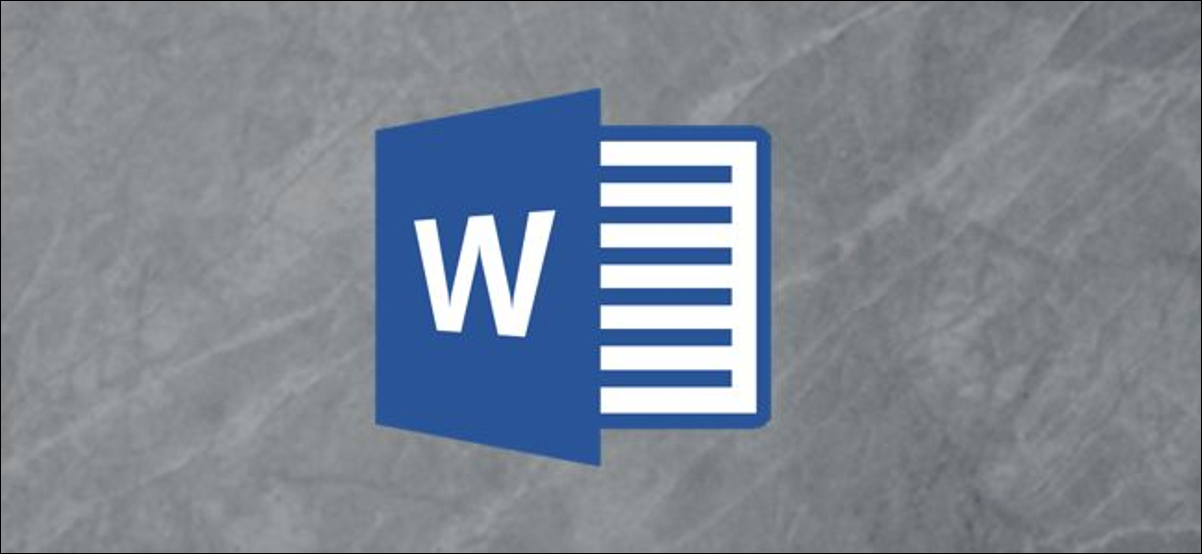
Lo bueno de la suite de Microsoft Office es que todos los programas de la colección funcionan bastante bien juntos. Un ejemplo es la capacidad de vincular o incrustar diapositivas de Microsoft PowerPoint en un documento de Microsoft Word. Así es como se hace.
Vinculación frente a incrustación
Ya sea que vincule o incruste la diapositiva de PowerPoint en el documento de Word, el objetivo es siempre el mismo: proporcionar una referencia externa que complemente el contenido del documento. Sin embargo, existen algunas diferencias sutiles entre vincular e incrustar que debe conocer.
La diferencia entre vincular e incrustar un objeto es cómo se almacenan los datos del objeto y cómo se actualiza el contenido dentro del objeto. Dado que los datos se almacenan de manera diferente entre los dos métodos, el proceso de actualización del contenido también será diferente cuando llegue ese momento.
Si vincula un objeto, ese vínculo simplemente envía al lector a la ubicación del objeto de origen cuando se hace clic en él. El archivo en sí no almacena ningún dato del objeto vinculado al archivo. Esto es ventajoso si el objeto al que está vinculando es de gran tamaño y necesita reducir el tamaño del archivo de su documento de Word . La desventaja es que si cambia la ubicación del objeto vinculado, el vínculo en su documento de Word se romperá.
Si incrusta un objeto, no necesita preocuparse por si la ubicación del objeto cambia, ya que se convierte en parte del documento en sí. Es decir, Word almacena los datos del objeto en el archivo de Word real. La buena noticia es que no tiene que preocuparse por los enlaces rotos en su documento. La desventaja es que cuando se actualiza el objeto, esas actualizaciones no se reflejan en su objeto incrustado porque no hay un enlace que lo conecte a la fuente. Además, deberá tener en cuenta que el tamaño del archivo aumenta con los objetos incrustados.
Vincular o incrustar una diapositiva de PowerPoint en un documento de Word
La diferencia entre poder vincular o incrustar una diapositiva de Microsoft PowerPoint en un documento de Microsoft Word es solo un clic.
Primero, abra la presentación de PowerPoint que contiene la diapositiva que desea vincular o incrustar. Desde allí, seleccione el archivo deseado haciendo clic en su miniatura de vista previa.
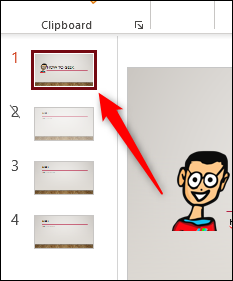
A continuación, copie la diapositiva en el portapapeles utilizando el método abreviado de teclado Ctrl + c (Cmd + c en Mac) o haciendo clic con el botón derecho en la diapositiva y seleccionando «Copiar» en el menú contextual.
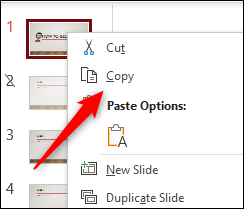
Ahora, abra el documento de Word que le gustaría vincular o incrustar la diapositiva. En el grupo «Portapapeles» de la pestaña «Inicio», haga clic en la flecha hacia abajo debajo de «Pegar».
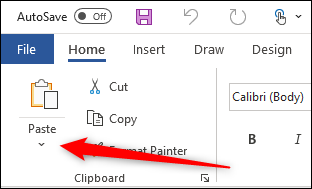
En el menú desplegable, haga clic en «Pegado especial».
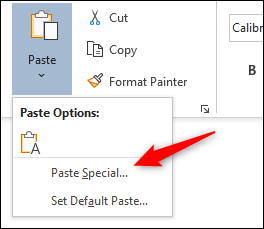
Aparecerá la ventana «Pegado especial». Si ha copiado la diapositiva de PowerPoint en el portapapeles, verá la opción «Objeto de diapositiva de Microsoft PowerPoint» en el cuadro debajo de «Como». Haga clic en él para seleccionar la opción. A continuación, para insertar la diapositiva, haga clic en la burbuja junto a «Pegar». Para vincular la diapositiva, haga clic en la burbuja junto a «Pegar vínculo». Seleccione «Aceptar» para insertar el objeto vinculado o incrustado.
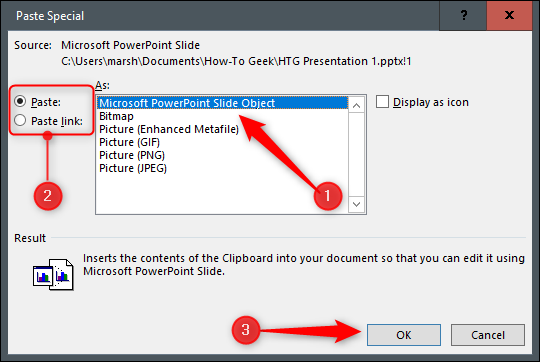
La diapositiva de Microsoft PowerPoint ahora está vinculada o incrustada en su documento de Microsoft Word.


